identifiants ?¶
Qui êtes-vous?
A priori, un membre du LMPA fait «face» (!) à pas moins de 4 serveurs d’authentification pour accéder aux services courants:
- l’annuaire LDAP du laboratoire,
- l’annuaire LDAP de l’université (portail, mail, liste de diffusion…),
- l’annuaire LDAP du Pôle Calcul (accès calculco & accès Matlab),
- l’annuaire LDAP math.cnrs.fr ( PLM ), ce dernier étant directement renseigné par celui du laboratoire
IMPORTANT
Le compte ULCO est primordial, ce n’est pas qu’un mail: de ce compte découle la bonne configuration de tous les autres comptes. Il est donc essentiel de s’assurer d’avoir un compte ULCO (…avant de se rapprocher des informaticiens du laboratoire …)
1- doctorants:
- les comptes sont crées automatiquement dès que la procédure d’inscription administrative est terminée.
- l’étudiant active lui-même son compte en suivant les instructions : www.univ-littoral.fr/services-numeriques/‘
- IMPORTANT: par défaut, le doctorant est inscrit en tant qu’étudiant (@etu.univ-littoral.fr) : il appartient à l’encadrant d’envoyer un courrier à assistance-compte-numerique@univ-littoral.fr pour qu’il soit intégré au mail du personnel (@univ-littoral.fr). Il bénéficie alors probablement d’un meilleur quota mais surtout d’EDUROAM (indispensable pour certains types de services car inaccessibles avec EDUSPOT =~ wifi-etudiant)
2- personnels:
- en principe, la charte informatique est signée avec le contrat
- un document papier est retourné avec les identifiants et les instructions d’activation du compte.
3- absence de compte?
- remplir la charte informatique de l’ULCO
- contactez assitance-compte-numerique@univ-littoral.fr.
- si vous êtes doctorant, c’est votre encadrant qui doit s’en charger (comme l’indique la charte).
modifier les informations personnelles compte LMPA (LDAP)¶
pré-requis¶
Être capable de passer un commande sur les serveurs du laboratoire :
-
Sous Linux (ou Mac OS)
sshdans un terminal ( ssh désormais disponible dans unPowershelldepuis Windows 10) -
Sous windows, utilisez putty , bitwise (nouveau et à priviligier) ( ou tout autre client ssh )
Pour ceux qui n’ont pas putty sur leur windows, il est téléchargeable www.chiark.greenend.org.uk/~sgtatham/putty/download.html
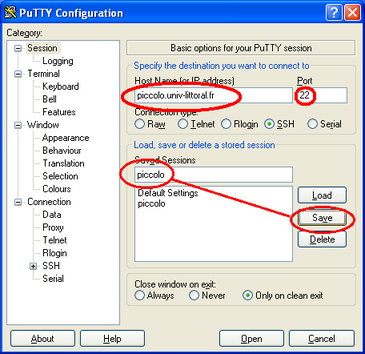
Putty ne requiert pas de droit d’administration pour être installé,
c’est un programme autonome qui peut se lancer depuis son répertoire de
téléchargement. Une fois lancé (cf. fig putty), paramétrez le
hostname piccolo.univ-littoral.fr et le port (22) . Vous pouvez mettre
n’importe quoi dans Saved Sessions . Une fois sauvée (bouton Save), la
session apparaît dans la liste ( dans l’exemple, piccolo ) . Lorsque
vous double-cliquez sur la session “piccolo”, la connexion au serveur
vous est proposée.
affichage distant
Pour ceux qui ne sont pas à l’aise avec les commmandes et notamment l’édition à distance avec les éditeurs emacs, nano,vim, une solution est d’installer sur votre PC (MacOS, Windows) un «serveur X» en local. Linux permet en effet de « déporter » l’affichage d’une application sur votre poste de travail:
Une fois installé, les applications se lancent en mode graphique sur votre pc…la souris peut entrer en jeu.
Note: en sus d’emacs, est installé nedit sur les serveurs du laboratoire. (C’est un éditeur léger dont les raccourcis sont les mêmes que sous Windows).
modifier son mot de passe¶
La commande à passer dans un terminal (dans putty ou bitwise si vous utilisez
windows v<10 ) sur piccolo est passwd. La séquence complète sera :
[vous@votrePC ~] ssh votre_login@piccolo.univ−littoral.fr
votre_login@piccolo’s password:
Bienvenue sur piccolo
...
votre_login@piccolo:~$ passwd
(current) LDAP Password:
Nouveau mot de passe :
Retapez le nouveau mot de passe :
le mot de passe a été mis à jour avec succès
Sécurité
Un accès permanent sur un serveur connecté (visible) sur internet peut avoir des incidences que l’on ne soupçonne pas: Choisir un bon mot de passe est une démarche qu’il faut prendre au sérieux.
-
suffisamment simple pour ne pas l’oublier (ou devoir le noter nimporte où!),
-
suffisamment compliquer pour qu’il ne soit pas devinable,
-
éviter de mettre le même mot de passe au laboratoire qu’ailleurs? Sans multiplier de façon déraisonnable le nombre de mots de passe (risque d’oubli), il est néanmoins important d’avoir conscience sur le fait certains services ( par ex. certains forums, listes de diffusion, fournisseur d’accès ) utilisent des cryptages qui ne sont pas sérieux (md5) voire pas de cryptage du tout (!).
Voici par exemple une méthode qui permet de choisir de très bons mots de passe:
-
7am,ght3CD acheteur compulsif : Cet après-midi, J’ai acheté 3 CD(rom)
-
A17h,jb1bK6 alcoolique : A 17h, je bois 1 blanc-cassis
-
1cd,qmcmm ! enfantin : Une chanson douce que me chantait ma maman….
modifier les informations personnelles du site web du laboratoire (Tél, bureau, page perso…)¶
Pour modifier votre fiche personnel du site web du laboratoire,
modifiez les données de l’annuaire LDAP (bureau équipe , pages
personnelles) . Le script à lancer dans un terminal après vous être
connecté par ssh (putty si vous utilisez windows) sur piccolo est
ldap_lmpa_utilisateur.pl. Voici la séquence complète :
[vous@votrePC ~] ssh votre_login@piccolo.univ−littoral.fr
votre_login@piccolo’s password:
Bienvenue sur piccolo
...
votre_login@piccolo: ldap_lmpa_utilisateur.pl
Entrez votre mot de passe:
=================================================================
Informations LDAP de l'utilisateur votre_login :
=================================================================
Valeurs courantes de vos attributs LDAP :
------------------------------------------
status (Pr, MC, ATER, doctorant ...) : MC
équipe labo (new) : ADA
équipe labo (old) : Algebre
page perso : http://www-lmpa.univ-lit
...
=========================================================
Quel attribut désirez-vous modifier (mail exclu):
=========================================================
1) (ré-)Afficher les infos
2) équipe labo (old)
3) équipe labo (new)
4) numéro Bureau
...
10) Quitter
keep cool, don’t panic!
laisser vous guider par le menu du script. En cas de fausse manipulation, blocage : ^C ( touches CTRL+C )` vous fera sortir brutalement du script, mais sans incidences sur le LDAP.
Le mail est volontairement exclu des attributs modifiables: se rapprocher d’un administrateur du laboratoire pour faire le changement ( le mail est aussi un identifiant pour d’autres service externes ).